- Voicemeeter Banana memusatkan masukan dan keluaran dengan bus A1–A3 dan B1–B2 untuk memisahkan mikrofon, permainan, obrolan, dan musik.
- Tetapkan “Input VoiceMeeter” sebagai output default di Windows dan “VoiceMeeter Output” sebagai mikrofon di apps.
- Gunakan WDM untuk latensi yang lebih rendah dan VB-Cable untuk mengisolasi aplikasi tertentu dalam campuran.
- Tingkatkan mikrofon dengan Panel Warna dan kompresor/gerbang, hindari gema dengan tidak mengirimkan input virtual ke B.
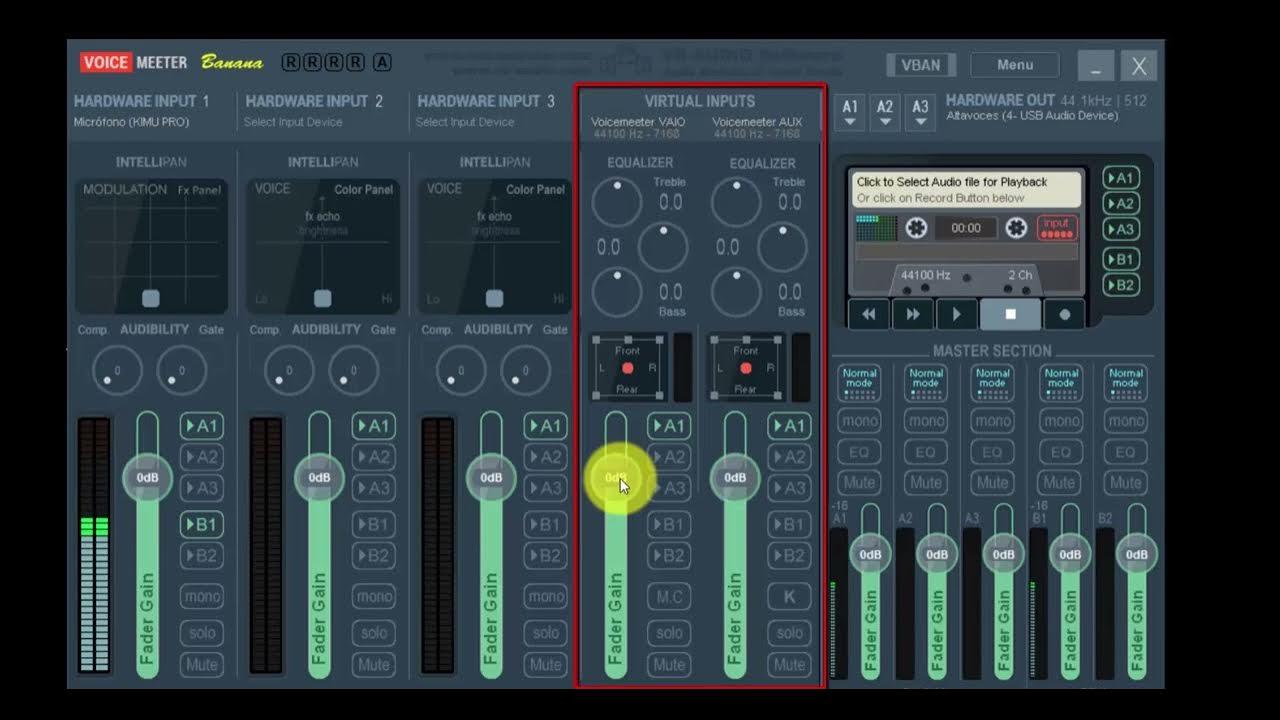
Ketika beberapa aplikasi berebut saluran suara yang sama di Windows, gema, audio duplikat, atau keheningan yang canggung akan mulai terjadi; Voicemeeter Banana memungkinkan Anda memusatkan dan memisahkan semua sumber audio dari PC seolah-olah Anda memilikinya konsol pencampuran studio, tetapi dalam versi perangkat lunak.
Panduan ini membawa Anda dari awal untuk menginstal, memahami, dan mengonfigurasi perutean input/output, menggunakan VB-Cable sebagai “kabel virtual”, dan poles mikrofon Anda dengan efek real-time. Dirancang untuk Streaming, panggilan video, permainan, dan situasi apa pun di mana Anda memerlukan kontrol suara, musik, dan sistem yang baik, dengan Tips praktis untuk menghindari latensi, gema, dan pencampuran yang tidak diinginkan.
Apa itu Voicemeeter Banana dan bagaimana VB-Cable cocok?

Voicemeeter Banana adalah versi lanjutan dari mixer virtual VB-Audio populer yang menggabungkan input dan output fisik dengan saluran virtual, memungkinkan Anda memutuskan apa yang didengar setiap aplikasi dan di mana ia diputar atau "disuntikkan" sebagai mikrofon.
Dalam ekosistem VB-Audio, VB-Cable menonjol, perangkat audio virtual yang menambahkan Input KABEL (pemutaran) dan Output KABEL (perekaman); apa yang Anda putar ke Input KABEL muncul seolah-olah itu adalah mikrofon pada Output KABEL, ideal untuk mencampur atau mengisolasi sumber antar program.
Voicemeeter mengintegrasikan konsep tersebut dan mengembangkannya lebih jauh dengan beberapa bus. Di Banana, Anda akan memiliki dua tiket virtual (untuk memisahkan, misalnya, game dan browser) dan dua pintu keluar virtual (B1 dan B2), selain saluran fisik. Beginilah cara Anda mendapatkannya Kontrol independen atas musik, obrolan, permainan, dan mikrofon, semuanya di jendela yang sama.
Perangkat lunak ini didistribusikan sebagai perangkat sumbangan: Aplikasi ini berfungsi sepenuhnya tanpa membayar, tetapi akan meminta Anda untuk berdonasi setelah beberapa hari. Jika Anda merasa aplikasi ini bermanfaat, mohon pertimbangkan untuk mendukung pengembangnya karena manfaatnya bagi audio PC sangat besar.
Versi yang tersedia: normal, Pisang dan Kentang

Ada tiga edisi: edisi dasar, Pisang (tema utama panduan ini), dan Kentang. Dalam edisi standar, Anda akan menemukan 2 tiket perangkat keras, 1 virtual; 1 keluaran perangkat keras dan 1 virtual, cukup untuk memulai dan meningkatkan mikrofon dengan kontrol penting.
Voicemeeter Banana memperluas dasbor dengan 3 masukan perangkat keras, 2 masukan perangkat lunak (dua bus virtual untuk memisahkan aplikasi), dan 3 keluaran perangkat keras ditambah 2 keluaran virtual, dan termasuk Perekam terintegrasi 8 saluran dan jaringan VBAN dengan 8 masuk/8 keluar.
Kentang meningkatkan standar untuk lingkungan yang menuntut: hingga 8 masukan dan 8 keluaran (5 perangkat keras dan 3 perangkat lunak), dengan lebih banyak efek seperti equalizer penuh, reverb, denoiser dan kompresor canggih; sangat dekat dengan konsol pencampuran profesional dan perangkat lunak.
Baik versi reguler maupun Banana merupakan barang sumbangan; Kentang memerlukan kode aktivasi setelah uji cobaJika Anda melakukan streaming atau perlu memisahkan banyak sumber, Banana biasanya merupakan pilihan yang tepat untuk kemampuan dan biaya.
Instalasi, boot, dan perangkat default di Windows
Unduh dan instal Voicemeeter dari situs web resmi VB-Audio, dan instal juga VB-Cable jika Anda berencana merutekan aplikasi tertentu melalui kabel virtual. Setelah instalasi, restart pcnya sehingga Windows dapat mendaftarkan perangkat audio baru dengan benar.
Saat Anda membuka Voicemeeter, buka Menu dan aktifkan Jalankan pada Startup Windows, jadi mixer dimulai dengan sistem dan Anda tidak akan mengalami perubahan aneh pada perangkat setiap kali Anda menghidupkan komputer.
Di Pengaturan Suara Windows, atur sebagai perangkat pemutaran default “Input VoiceMeeter (VB-Audio VoiceMeeter VAIO)”Ini akan memasukkan semua audio sistem ke bus virtual utama program untuk pencampuran.
Di aplikasi komunikasi atau streaming Anda, pilih sebagai mikrofon “Keluaran VoiceMeeter” (B1, atau B2 jika Anda lebih suka bus kedua), karena ini akan menjadi keluaran virtual tempat Anda mencampur suara yang telah diproses tanpa mengirimkannya, kecuali Anda menginginkannya, audio sistem.
Saat memilih perangkat di Voicemeeter, memprioritaskan driver WDM pada MME: mereka menawarkan latensi yang lebih rendah dan sinkronisasi yang lebih baik, sesuatu yang penting jika Anda bermain atau melakukan streaming langsung secara real time.
Input dan output di Banana: cara berpikir tentang perutean
Bayangkan Voicemeeter Banana sebagai meja dengan lima masukan dan lima keluaran, tiga perangkat keras (hijau) dan dua virtual (biru), dan lima bus keluaran: A1, A2, A3 untuk perangkat fisik dan B1, B2 untuk keluaran virtual.
Pada input perangkat keras 1–3, Anda memilih sumber fisik seperti mikrofon atau kartu penangkap. dua tiket virtual (VAIO dan bus kedua) membuang audio sistem dan apa pun yang Anda rutekan melalui VB-Cable atau perangkat virtual lainnya.
Pada setiap strip saluran, Anda dapat mengaktifkan bus mana yang akan menerima setiap sinyal dengan tombol A1, A2, A3, B1, dan B2. Misalnya, merek A1 sehingga sesuatu dapat didengar di headphone Anda, dan Nilai B1 jika Anda ingin menyampaikannya ke "mikrofon virtual" Anda ke Discord/OBS.
Untuk menghindari mendengar diri Anda sendiri di headphone Anda, nonaktifkan bus A pada strip mikrofon; dan untuk menghindari pengiriman semua suara PC ke mereka yang mendengarkan Anda melalui B1, nonaktifkan B di pintu masuk virtual utama. Dengan gestur ini, Anda menghentikan "gema" klasik dan menduplikasi campuran sejak awal.
Ingat: mikrofon harus diperlakukan secara terpisah; musik, permainan, dan browser dapat digunakan bersama-sama atau terpisah sesuai kebutuhan Anda; dan output A1/A2/A3 memungkinkan Anda untuk apakah Anda mendengarkan melalui headphone, speaker, atau DAC eksternal secara bersamaan atau selektif.
Pengaturan langsung dengan Discord, game, dan browser
Skenario umum: Anda ingin berbicara di Discord, mendengar grup melalui headphone Anda tanpa suara mereka masuk ke “mikrofon virtual” Anda, dan juga mendengarkan musik dari Spotify hanya Anda, tanpa muncul di aliran. Ini diselesaikan dengan rute bus selektif.
Di Discord, pilih sebagai mikrofon “Keluaran VoiceMeeter (B1)”. Sebagai output, biarkan perangkat default sistem, yaitu “VoiceMeeter Input (VAIO)”; sehingga audionya masuk ke pintu masuk virtual dan Anda memutuskan bus mana yang akan mengirimkannya.
Di Voicemeeter, hapus centang B1/B2 di pintu masuk virtual sehingga suara kontak Anda tidak terdengar melalui mikrofon virtual Anda, dan biarkan aktif A1 (atau A2) Jadi, Anda bisa mendengarnya sendiri. Hasilnya: tanpa gema dalam obrolan dan kendali penuh atas volume grup.
Untuk game dan browser, Anda dapat memisahkannya. Di Windows, buka Pengaturan Suara → Opsi Suara Lanjutan dan tetapkan browser ke “Masukan KABEL” (VB-Cable). Audio tersebut akan muncul di bus virtual kedua dari Banana, independen dari yang lainnya.
Sekarang Anda memilih apakah peramban tersebut akan diarahkan ke A1 (headphone), A2 (speaker), atau Anda juga akan diarahkan ke B1/B2. Misalnya, tandai hanya A1 sehingga Anda dapat mendengarkan musik tetapi tidak menerimanya di aliran atau obrolan suara Anda, menghindari klaim hak atau ketidaknyamanan.
Memilih driver: WDM vs MME
Saat Anda memilih perangkat pada output A1–A3 dan input perangkat keras, Voicemeeter akan menunjukkan beberapa opsi perangkat yang sama dengan label seperti WDM atau MMEPilih WDM karena mengurangi latensi dan meningkatkan stabilitas waktu nyata.
Gunakan MME hanya jika WDM tidak bekerja dengan baik dengan perangkat tertentu; terkadang driver atau perangkat keras yang lebih lama USB kompatibilitas yang buruk merespons lebih baik dengan MME, tetapi Secara keseluruhan WDM adalah taruhan yang aman untuk pertunjukan langsung dan permainan.
Meningkatkan mikrofon Anda: warna, kompresi, dan noise gate
Mikrofon adalah bintang dalam streaming dan rapat. Di bagian atas strip saluran, Anda akan menemukan Intellipan/Panel Warna, kontrol “lukisan suara” yang menyesuaikan bass, treble, dan efek gema kreatif.
Memindahkan titik ke kiri akan meningkatkan bas, yang memberikan kehangatan pada timbre; ke arah kanan Anda menyorot tiga kali lipat untuk lebih banyak kehadiran; dan ke atas Anda memperkenalkan eko artistik (gunakan dengan hemat, karena juga mereplikasi kebisingan sekitar).
Dengan klik kanan Anda mengubah ke Panel 3D, berguna untuk sedikit menyeimbangkan panning jika diperlukan, meskipun pada vokal mono biasanya tidak penting; ia berfungsi lebih sebagai alat penyempurnaan daripada sebagai efek utama.
Pada Voicemeeter biasa terdapat panel “Audibility” (kompresor/gerbang bawaan); pada Banana peran tersebut diambil alih oleh kompresor/gerbang kebisingan didedikasikan. Sesuaikan pintu sehingga matikan mikrofonnya saat Anda tidak berbicara dan kompresor untuk menahan puncak saat meninggikan suara Anda.
Jika Anda menaikkan gain terlalu tinggi, Anda akan mengalami clipping dan distorsi; perhatikan meteran dan targetkan level yang sehat. Dengan kompresor sedang dan sedikit peningkatan bass dari Panel Warna, Anda akan mendapatkan suara yang bersih dan berbadan penuh tanpa menambah kebisingan keyboard atau kipas.
Equalizer, tombol S/M dan kontrol campuran
Selain warna mikrofon, Anda dapat menyentuh equalizer dari masukan virtual untuk menyetel suara headphone/speaker Anda: tingkatkan frekuensi tengah untuk kejelasan vokal atau lemahkan frekuensi tinggi jika Anda lelah dengan frekuensi tertentu.
Tombol-tombolnya M y S Ini adalah pintasan utama: M menonaktifkan strip saat ini, S menonaktifkan solo yang menjadi sumber dan menonaktifkan yang lain saat pengeditan. Pintasan ini sempurna untuk menentukan penyebab gema atau melakukan tes cepat dari perutean.
Atur strip dengan nama deskriptif (permainan, browser, obrolan, musik, mikrofon) sehingga Anda tidak tersesat; urutan mental membantu menghindari kesalahan seperti secara tidak sengaja mengirim sistem ke B1 dan menyebabkan orang lain dengarkan seluruh meja Anda.
Jika Anda memiliki dua perangkat pendengar (headphone dan speaker), pisahkan A1 dan A2. Anda dapat mendengarkan musik di A2 dan tetap bermain game dan mengobrol di A1; dengan satu klik, Anda dapat beralih di antara keduanya tanpa perlu membuka Panel Kontrol Windows. ganti perangkat.
Perekaman dan Streaming: OBS, Streamlabs, dan Banana Recorder
Untuk OBS/Streamlabs, atur mikrofon Anda ke “Keluaran VoiceMeeter (B1)” dan audio desktop sebagai “Input VoiceMeeter”. Dengan cara ini, keduanya akan tiba secara terpisah dan Anda akan dapat menyesuaikan level di mixer OBS tanpa menyeretnya suara bersama musik.
Jika Anda menginginkan isolasi lebih, gunakan bus virtual kedua: kirim, misalnya, musik ke B2 dan buat sumber kedua di OBS dengan “VoiceMeeter Aux Output (B2)”. Aliran independen ini memungkinkan Anda untuk merekam trek terpisah atau mematikan musik pada VOD.
Voicemeeter Banana mencakup perekam 8 saluranGunakan untuk menangkap sampel vokal, memeriksa level dan latensi, atau bahkan multitrack tanpa membuka DAW Anda; sangat berguna untuk memverifikasi bahwa dirutekan melakukan apa yang diharapkan sebelum pertunjukan langsung.
Ingatlah untuk tetap menjalankan program dengan "Jalankan pada Startup Windows" dan, jika Anda mengubah sesuatu yang besar dalam sistem, periksa di Windows apakah perangkat keluaran default masih sama. Masukan VoiceMeeter agar tidak memutuskan rantai.
VB-Cable: Isolasi aplikasi tertentu dengan “kabel virtual”
VB-Cable menambahkan “speaker virtual” (Input CABLE) dan “mikrofon virtual” (Output CABLE) ke sistem Anda. Semua yang diputar pada Input dikeluarkan melalui Output, jadi Sangat cocok untuk mengarahkan ulang program tertentu dalam Voicemeeter.
Contoh praktis: kirim browser ke Masukan KABEL dari opsi suara lanjutan di Windows. Di Voicemeeter, tetapkan Output KABEL sebagai sumber entri dan putuskan apakah hanya menuju ke headphone Anda (A1) atau juga ke bus virtual (B1/B2).
Hal ini memungkinkan Anda, misalnya, untuk memutar musik untuk diri sendiri saat streaming tanpa streaming langsung atau obrolan menerimanya, atau untuk mengisolasi pemberitahuan sistem sehingga mereka tidak akan pernah secara tidak sengaja melompat ke mikrofon virtual.
Jika Anda memerlukan lebih banyak rute, VB-Audio menawarkan kabel tambahan; semakin banyak garis virtual, semakin halus Anda dapat memisahkan aplikasi, tetapi juga meningkatkan kompleksitas campuran, jadi rencanakan diagram Anda sebelum menanam.
Fitur Tambahan: Tombol VBAN dan Makro
VBAN (VB-Audio Network) membawa konsep kabel ke dalam dunia jaringan lokalAnda dapat mengirim dan menerima audio antar perangkat di rumah/kantor yang sama tanpa antarmuka fisik. Ini sangat ampuh untuk studio, meskipun bidangnya lebih maju. Jika Anda bekerja dengan streaming, terapkan aturan QoS untuk game dan panggilan video.
Los Tombol Makro Ini semacam Stream Deck virtual: tetapkan pintasan untuk menonaktifkan, mengganti bus, atau memuat preset dengan sekali klik. Ini bagus untuk pertunjukan langsung, di mana Anda membutuhkan tindakan cepat tanpa harus menavigasi. seluruh antarmuka.
Tips penggunaan dan pemecahan masalah umum
Jika Anda tidak mendengar apa pun setelah menginstal, periksa apakah perangkat keluaran default di Windows adalah “Masukan VoiceMeeter (VAIO)” dan di Voicemeeter output A1 mengarah ke headphone/speaker yang benar dengan driver WDM.
Jika Anda mendengar suara ganda, periksa apakah mikrofon tidak dikirim ke A (hapus A1/A2/A3) atau Anda tidak mengaktifkan "Dengarkan perangkat ini" di properti mikrofon Windows; di Voicemeeter, perangkat tersebut harus masuk ke B1/B2 dan, jika Anda menginginkan pemantauan, perangkat tersebut harus dikontrol.
Jika pendengar Anda juga menerima audio dari PC Anda, pastikan bahwa input virtual tidak mengaktifkan B1/B2 Kecuali kalau kamu memang menginginkannya begitu. Itulah alasan umum mengapa musik atau game sering muncul saat mengobrol.
Latensi atau lag? Beralih ke WDMKurangi buffer jika sistem Anda memungkinkan, dan hindari perangkat USB yang tidak stabil untuk bus utama. DAC/amplifier yang solid pada A1 dan mikrofon dinamis yang baik biasanya akan meningkatkan pengalaman secara signifikan.
Jika Anda akan berinvestasi, pertimbangkan untuk meningkatkan yang pertama mikrofon Alih-alih menambahkan lebih banyak efek, mikrofon yang terjaga kualitasnya dengan kompresi ringan di Voicemeeter berkinerja lebih baik daripada mencoba "menyelamatkan" mikrofon yang sangat bising dengan pemrosesan yang agresif.
Pisang vs. biasa: Kapan harus beralih?
Jika Anda hanya ingin mengubah mikrofon dan memiliki output virtual, versi reguler sudah cukup. Segera setelah Anda membutuhkannya dua input/output virtual Untuk memisahkan aplikasi (misalnya musik dan permainan) atau menggunakan perekam 8 saluran, Banana adalah pilihan terbaik.
Untuk lingkungan kompleks dengan beberapa sumber fisik, instrumen, dan bus yang lebih independen, atau jika Anda menginginkan efek lanjutan (reverb, denoiser, EQ yang diperluas), maka kentang Ini akan memberi Anda keleluasaan ekstra, meskipun memerlukan lisensi setelah ujian.
Dengan semua hal di atas Anda sudah memiliki peta untuk menguasai Voicemeeter Banana: instal, atur “Jalankan pada Startup Windows”, atur “Input VoiceMeeter” sebagai default di Windows, arahkan mikrofon hanya ke B1 / B2, hindari mengirim input virtual ke B, pilih WDM, gunakan VB-Cable untuk mengisolasi aplikasi dan selesaikan dengan Panel Warna, Kompresor, dan Gerbang; dengan cara ini Anda akan mendapatkan campuran yang bersih, tanpa gema atau duplikat, siap untuk streaming, bermain game, dan panggilan video dengan kontrol total atas setiap sumber.
Penulis yang bersemangat tentang dunia byte dan teknologi secara umum. Saya suka berbagi ilmu melalui tulisan, dan itulah yang akan saya lakukan di blog ini, menunjukkan kepada Anda semua hal paling menarik tentang gadget, perangkat lunak, perangkat keras, tren teknologi, dan banyak lagi. Tujuan saya adalah membantu Anda menavigasi dunia digital dengan cara yang sederhana dan menghibur.
